抠像技巧教程
Toon Boom Harmony的节点网络可以便利的合成图像、加入特效、渲染输出和组织场景。在网络视图里面通过添加不同属性的特效模块,设置每个模块的属性输出,对这些模块按一定顺序的连接,可以创造出各种用来增强画面表现力的特技效果。
Colour-Screen Module(色幕模块)能够从位图图像中过滤出特定的颜色,通常用在从三通道的图像中遮去特别的颜色。

比如,用此模块让实拍元素的蓝色背景透明,或者创建透明度。颜色通过色幕模块基于它们的色板值被筛选。
注意,你不能在矢量图像中使用色幕模块筛选出颜色。

#p#e#
在颜色幕模块编辑器中,设置图像每个通道将被筛选的最小和最大值。最小值和最大值的范围是从0到1。
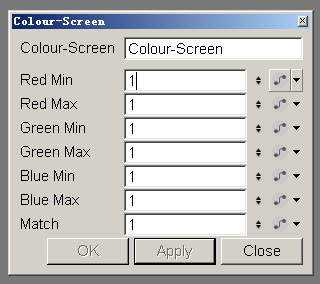
因为颜色数值的范围是0到255,所以需要将数值除以255而转化为从0到1。比如,需要筛选出的颜色值是160,则除以255之后的结果是0.6274。

#p#e#
在下面的例子里,色幕模块被用作切割模块来创建alpha通道信息,这些信息让图像的部分区域变为透明。
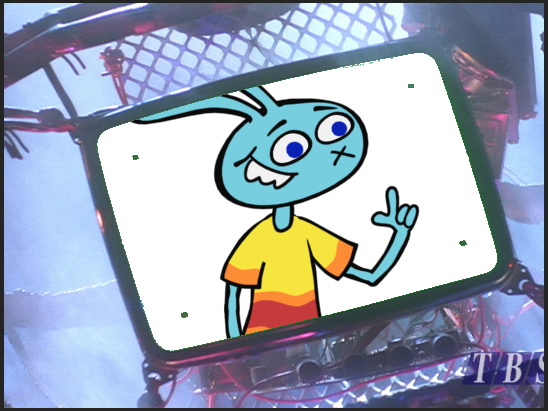
这个例子需要实现的效果是:兔子先生在实拍的电视机里摇摆手臂。这种动画片与实拍视频合成的效果,在Toon Boom Harmony里可以轻松做到,无需求助于后期软件。
在Toon Boom Storyboard里面设计兔子先生的动画镜头,绿色与红色的镜头表示摄相机的推拉摇移运动。在这个步骤完成时,可以直接将兔子先生的造型设计稿存储到模版库里面,这个以tpl格式存储的库文件,可以在Toon Boom Harmony里直接调入,作为绘制线稿的参考。
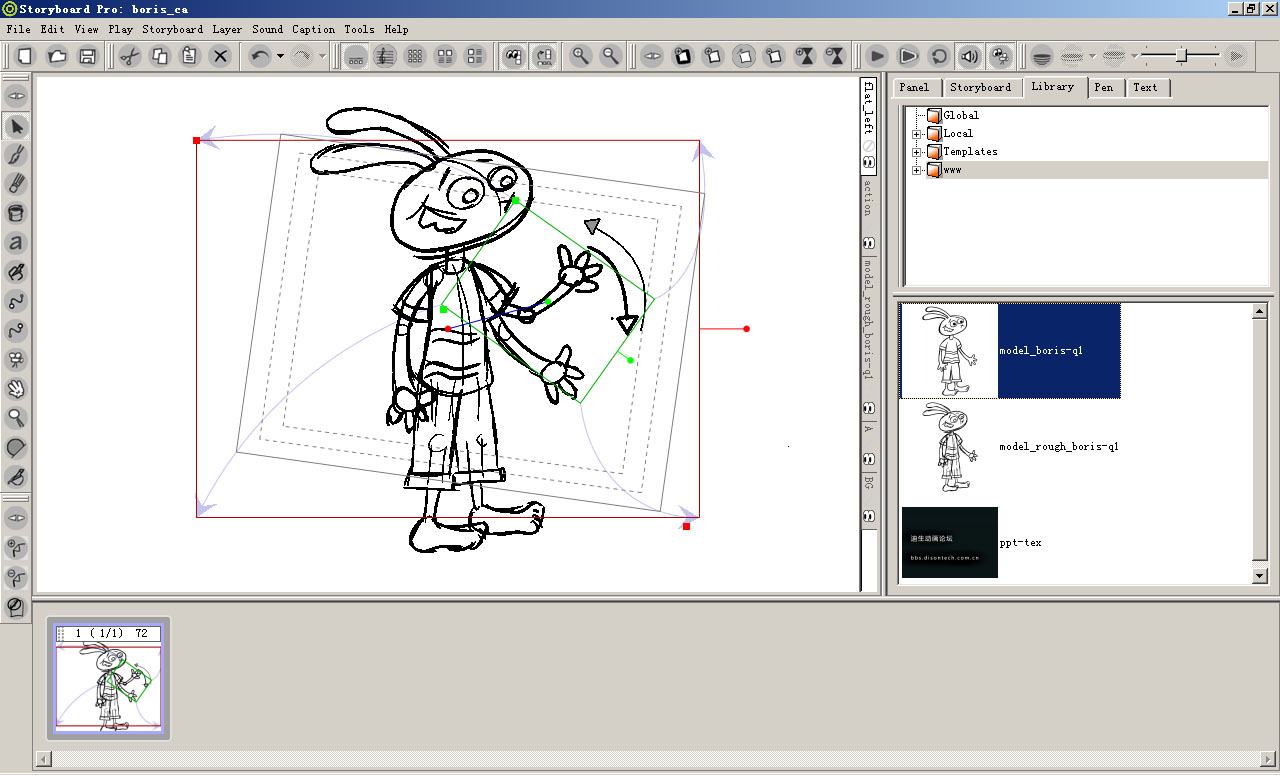
#p#e#
通过“Export to Toon Boom”选项,能够将Storyboard里的摄像机的动画完美的输出给Toon Boom Harmony。这种方式能够输出一个Harmony的项目文件,里面含有添加了peg(定位钉)的摄像机。
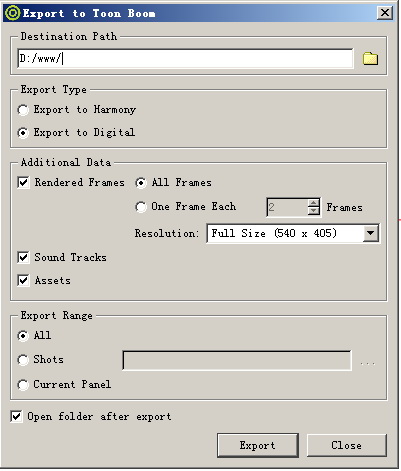
在Toon Boom Harmony的库里导入刚才存储的tpl库文件,在其基础上绘制角色造型。Toon Boom Harmony提供多种绘画和上色工具,在这个步骤里也可以快速建立角色色板。
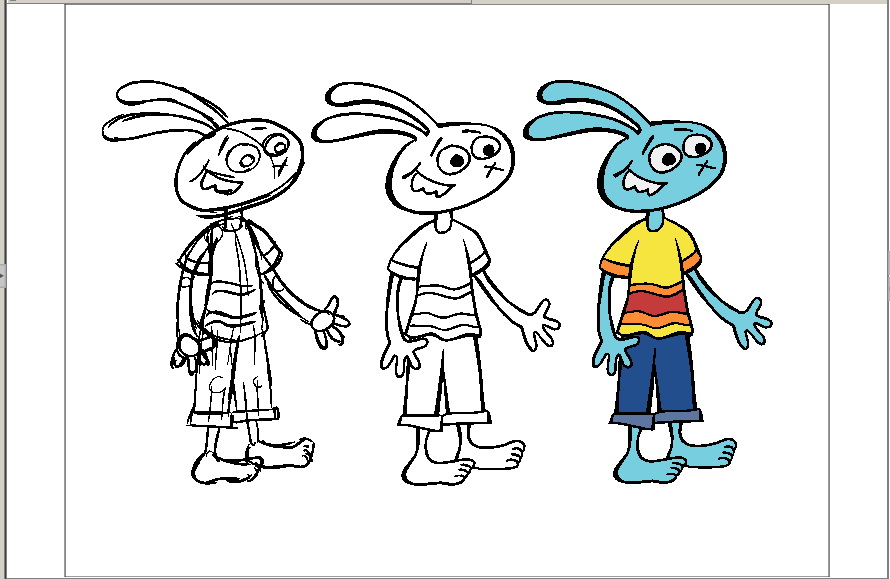
#p#e#
兔子先生的摆手动画,采用Toon Boom Harmony独有的切分动画创建。按照先切分(Cut-Out),再搭建(Rigging),之后调动画(IK)的步骤,可以快速制作出角色摇摆手臂等肢体动画。角色动画制作完毕后,仍然将当前动画存储到库里。在这里以boris.tpl的名称作为一个库文件进行保存。

直接打开刚才由Toon Boom Storyboard输出的Toon Boom Harmony项目文件,可以看到摄像机已经被添加了定位钉,定位钉也已经设置推拉摇移运动。在摄像机层下面还有一套位图层,用作角色位置定位参考。
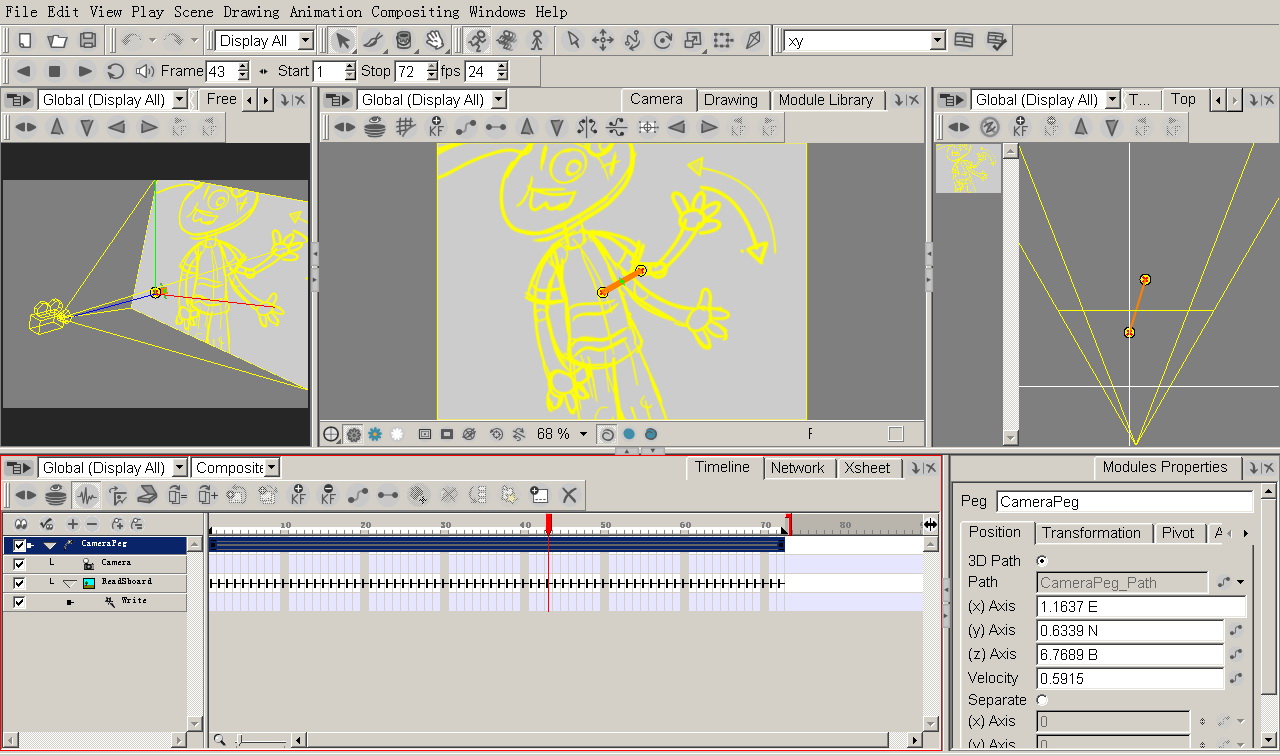
#p#e#
从库里拖拽兔子先生的动画文件boris.tpl到时间线上,为其添加一个定位钉,使用移动和缩放工具参考位图层进行角色定位。简单地播放一下,看到摄像机动画已经和角色动画匹配完毕。

接下来导入实拍的图片素材序列。这里准备的图象序列是一组实拍的电视机,我们需要在导入之后使用Colour-Screen Module(色幕模块)对其进行抠绿操作。
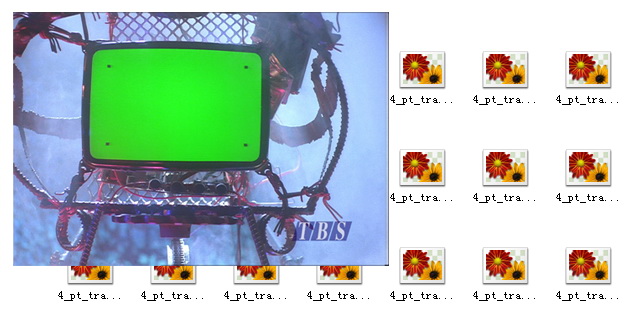
#p#e#
在律表视图(Xsheet View)里点击 ![]() 新建一个律表层,命名为“tv”。因为不能在矢量图像中使用色幕模块筛选出颜色,所以需要在弹出的“Add Columns”对话框里面取消“Vector Drawing”的勾选,这样新建立就是一个位图属性的律表层。此外,因为准备导入的是一套PNG格式的图片序列,所以将“Bitmap File Format”选项指定为PNG。
新建一个律表层,命名为“tv”。因为不能在矢量图像中使用色幕模块筛选出颜色,所以需要在弹出的“Add Columns”对话框里面取消“Vector Drawing”的勾选,这样新建立就是一个位图属性的律表层。此外,因为准备导入的是一套PNG格式的图片序列,所以将“Bitmap File Format”选项指定为PNG。
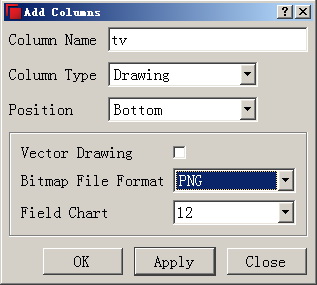
在新建立的位图律表层“tv”上单击右键选择导入,选择在磁盘上存储的实拍图象序列素材。选择图片序列时可以按Ctrl + A进行批量选择。
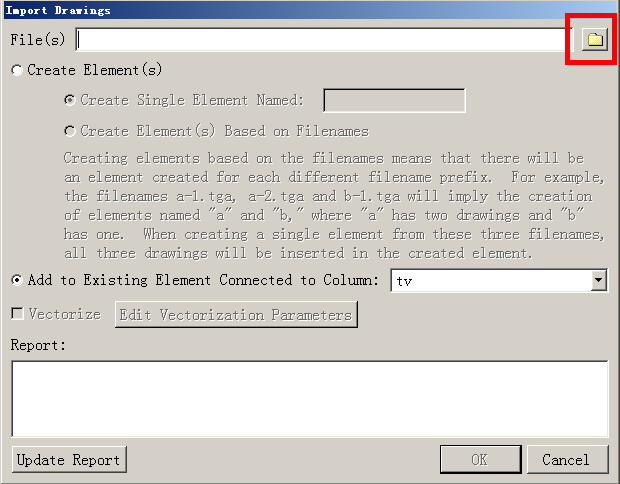

#p#e#
此时可以进入网络视图(Network View),选择作为角色位置参考的三个位图模块,按“D”将其隐藏。再加入一个色卡模块(Colour-Card),用作白色背景。
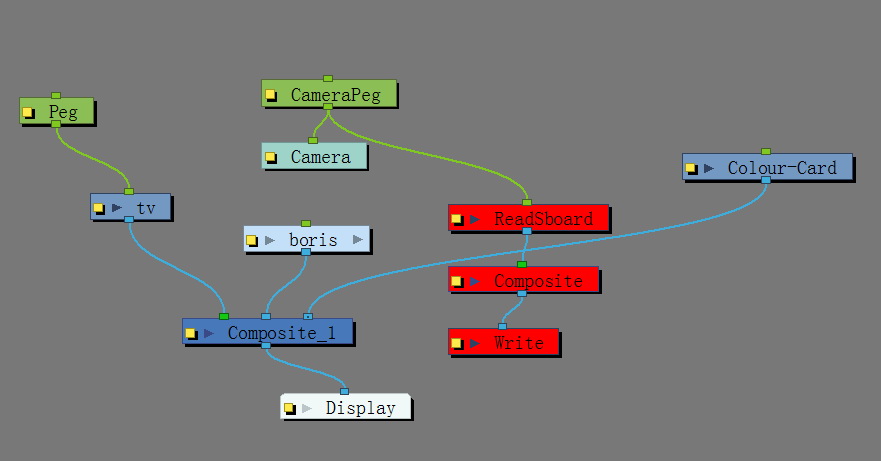
在摄影机视图查看,发现电视机在兔子先生后面,通过将电视机所在的“tv”层拉近摄像机,既可达到电视机遮挡兔子先生的目的。在网络视图(Network View)里,点击“tv”模块的“peg”,按Ctrl + E,选中弹出编辑器里的“Separate”选项,设置 (z)Axis 数值为0.1F。
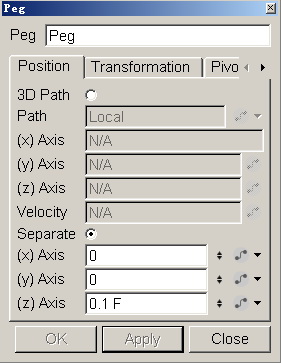
#p#e#
此时切换到自由视图(Free View)里,按Alt + space + 鼠标左键拖动,既可查看到电视机层,角色层,背景层之间的位置关系。
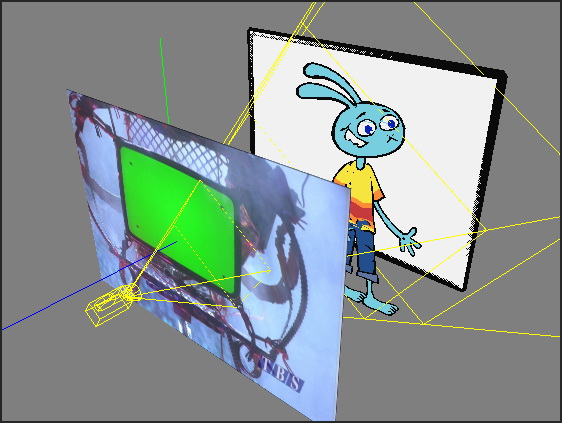
因为“tv”层是一套实拍的图片序列,所以不能够用 “擦去一张图片的绿色区域” 这样的方法处理,所以我们需要引入Colour-Screen Module(色幕模块)对其进行抠绿操作。
首先使用缩放工具调整“tv”层的大小,对其定位钉进行直接操作,使画面复合“tv”动画设计的要求。
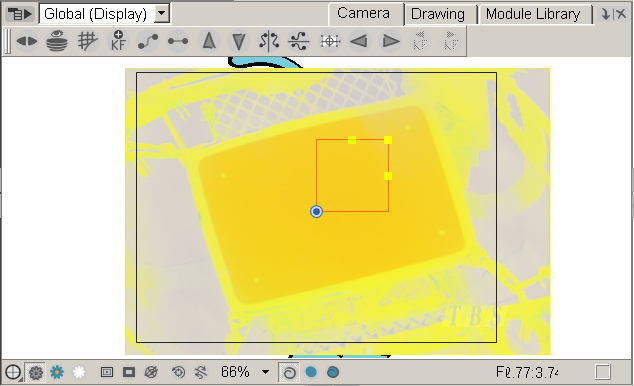
#p#e#
此时渲染画面得到的结果是“绿色的电视屏幕遮挡了角色”。

在色板视图里新建一个色块,双击打开它的拾色器,用吸管工具在摄影机视图里面的“电视机屏幕”上点击一下,拾取到一个绿色的色值。这个新建立的色块只是起到“取色样”的作用,将拾取到绿色的RGB数值记下来后,这个色块就可以删掉了。

#p#e#
从模版库视图(Module Library)里找到Colour-Screen Module(色幕模块),将其拖拽到网络视图(Network View)里。
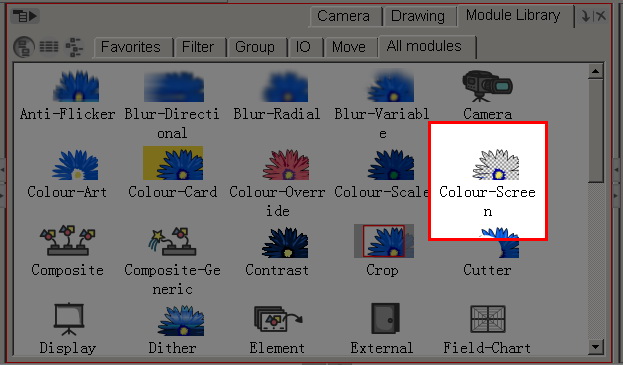
再加入一个Remove-Transparency(移除透明模块)到网络视图(Network View)里,按下图的连接方式安排这两个特效模块。
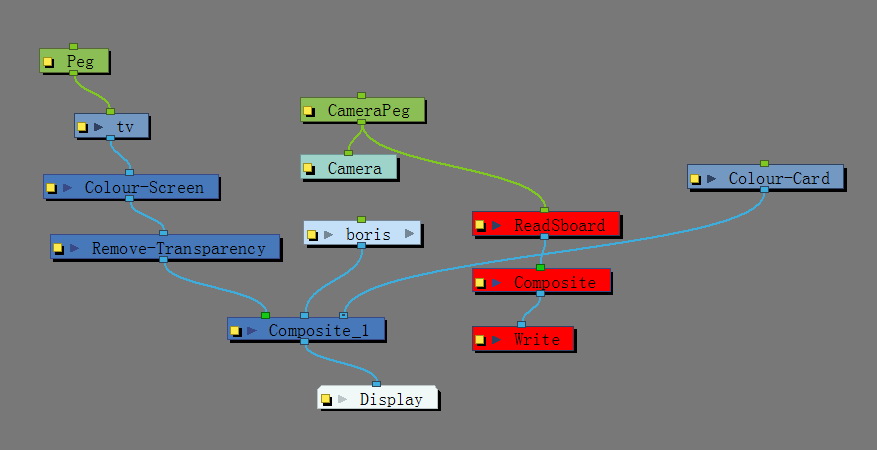
#p#e#
点击Colour-Screen Module(色幕模块)左边的黄方块,打开色幕模块编辑器,准备设置RGB每个通道将被筛选的最小和最大值。
之前拾取到的电视机屏幕绿色的色值为R=41,G=249,B=33,采用开篇时讲过的办法,将数值分别除以255而转化为从0到1之间的一个筛选值,得到0.2 ,0.9, 0.2。可以直接设置R通道被筛选的最小和最大值分别为0,0.5;设置G通道被筛选的最小和最大值分别为0.55,1;设置B通道被筛选的最小和最大值分别为0,0.55。

点击Remove-Transparency(移除透明模块)左边的黄方块,打开移除透明模块编辑器,设置“Threshold”数值为50。添加这个特效模块的目的,是为了删除被色幕模块筛选出的颜色范围。
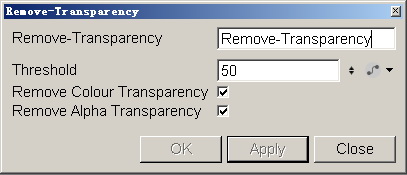
#p#e#
至此抠像工作完成,渲染摄影机视图,得到卡通角色在实拍的电视机中表演的效果。这种动画片与实拍视频合成的效果,在Toon Boom Harmony里可以轻松做到,无需求助于后期软件。

上一篇 遮罩效果教程
下一篇 获得高质量素材的几种方法
热门课程
专业讲师指导 快速摆脱技能困惑相关文章
多种教程 总有一个适合自己专业问题咨询
你担心的问题,火星帮你解答-
在杭州学习UE5,掌握未来游戏设计的核心技术。火星时代教育为你提供全面的UE5课程,助力你开启职业新篇章。了解UE5的就业前景......
-
杭州是一个动漫游戏氛围浓厚的城市,去杭州发展,选火星学习,进入游戏动漫行业,大有可为哦
-
此篇文章深度介绍了室内3D模型线上课程的内容和结构,并着重强调了其在新时代创新技术中的重要性。最后,我们将介绍火星时代教育公司......
-
探讨目前各种C++培训班的特点,提出如何挑选适合自己的C++培训班,并介绍火星时代教育的相关信息。
-
影视动画设计基础课程的深入解析,提供给所有对动画创作有兴趣的人。让我们一起来了解更多动画设计的世界吧!
-
文章详细描述了剪辑制作培训机构的课程设置以及如何选择一个好的剪辑制作培训机构。

 火星网校
火星网校
















